windowsxp怎么调亮度 Windows XP系统如何调节屏幕亮度
windowsxp怎么调亮度,在使用Windows XP系统的过程中,我们经常会遇到需要调节屏幕亮度的情况,无论是在白天或是夜晚,正确的屏幕亮度设置都能够提供更好的视觉体验,并且对我们的眼睛健康也有着积极的影响。对于一些用户来说,调节屏幕亮度可能会变得有些困扰。我们应该如何在Windows XP系统中调节屏幕亮度呢?下面将为大家介绍一些简单而有效的方法,帮助您轻松调节屏幕亮度,从而获得更好的视觉效果。
步骤如下:
1.如果是笔记本电脑的话,可以按FN键+F7或F8键,不同品牌电脑框亮度组合键不同,最好事先上网搜一下。

2.按键如果不是很好用的话,就是用系统一步一步的调节就可以了。点击开始,选择控制面板
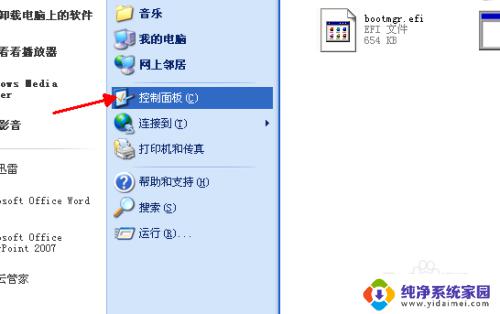
3.在控制面板里面,选择第一个,就是【外观和主题】,如图所示
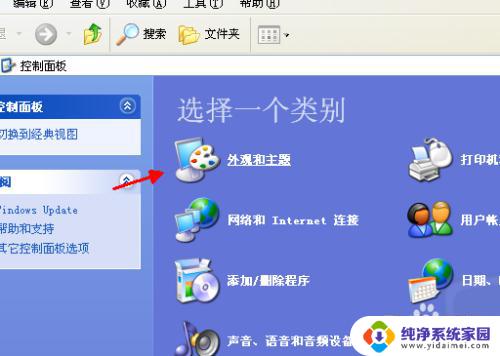
4.打开外观和主题页面以后在中间偏下面的位置选择【显示】,如图所示
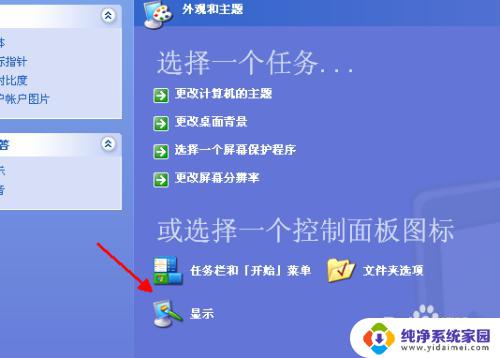
5.然后再显示窗口里面切换到【设置】选项卡,在下方的应用上方选择点击【高级】,如图所示
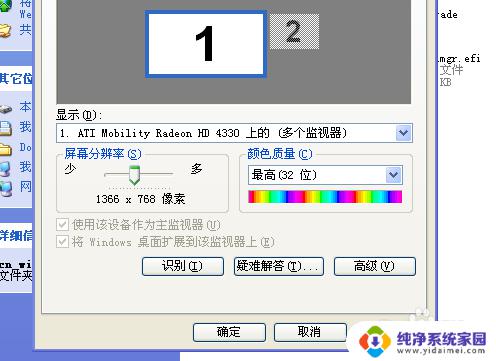
6.弹出高级设置窗口,选择TM control center,其实就是显卡控制中心,不同的电脑显卡不一样,这里显示不一样
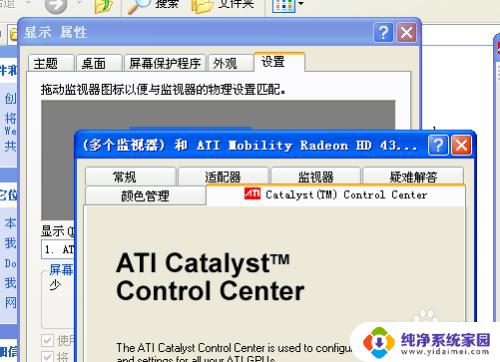
7.接着选择【ATI CATALYST CONTROL CENTER】,稍等一会儿,会弹出显卡控制中心的设置窗口。第一次打开的话,略显得慢一些
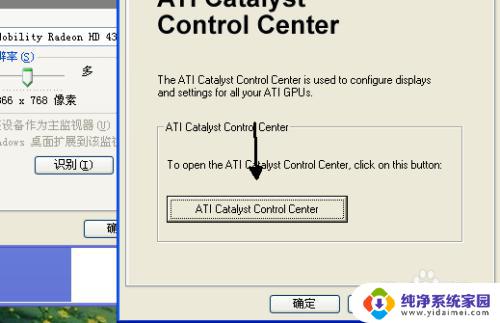
8.在显卡设置中心里面找到颜色调整,将亮度和对比度都降低。分别设置为-100和0,最后不要忘记点击应用使设置生效

以上就是Windows XP怎么调亮度的全部内容,如果你也遇到了这种情况,可以根据这篇文章中的方法进行解决,希望这篇文章对你有所帮助。
windowsxp怎么调亮度 Windows XP系统如何调节屏幕亮度相关教程
- win8怎么调亮度 win8系统电脑如何调节屏幕亮度快捷键
- 苹果12怎么调节屏幕亮度 iPhone12怎么设置屏幕亮度自动调节
- 联想电脑屏幕亮度怎么调节 联想电脑屏幕亮度调节方法
- 如何调暗屏幕亮度 电脑屏幕如何调节亮度
- 联想小新屏幕亮度调节 联想小新屏幕亮度调节方法
- 苹果电脑调节亮度怎么调 如何在苹果电脑上调整屏幕亮度
- 台式电脑如何调节亮度 如何调节台式机电脑屏幕亮度
- 台式机调亮度怎么调 如何调节台式机电脑屏幕亮度
- 笔记本怎么调屏幕亮度调节 笔记本电脑亮度调节方法
- uc怎么调视频亮度 UC浏览器如何调节屏幕亮度
- 笔记本开机按f1才能开机 电脑每次启动都要按F1怎么解决
- 电脑打印机怎么设置默认打印机 怎么在电脑上设置默认打印机
- windows取消pin登录 如何关闭Windows 10开机PIN码
- 刚刚删除的应用怎么恢复 安卓手机卸载应用后怎么恢复
- word用户名怎么改 Word用户名怎么改
- 电脑宽带错误651是怎么回事 宽带连接出现651错误怎么办